
服务器 管理员无法修改文件夹权限的常见原因及 解决方案
作为服务器管理员,有时会遇到无法修改文件夹权限的问题,这种情况可能由多种原因引起,下面将详细探讨这些原因以及相应的解决方法。
1. 用户权限不足
原因 :当前登录的用户账户没有足够的权限来更改目标文件夹的安全设置。
解决方案 :
确保以具有管理员权限的身份登录系统。
如果使用的是windows操作系统,可以尝试右键点击需要更改权限的文件或目录,选择“属性”->“安全”,然后添加自己的用户账号到列表中,并赋予适当的访问控制级别(如完全控制)。
2. 文件系统错误

原因 :磁盘上的文件系统可能存在损坏的情况,导致无法正常读写数据。
解决方案 :
运行chkdsk工具检查并修复硬盘上的错误,对于NTFS格式的驱动器,在命令提示符下输入
chkdsk X: /f /r
(其中X为受影响的盘符),根据提示重启计算机完成扫描过程。
如果问题依旧存在,则考虑备份重要资料后格式化该分区重新建立文件系统结构。
3. 第三方软件限制
原因 :某些安全软件或者优化工具可能会对特定操作施加限制。
 解决方案
:
解决方案
:
暂时禁用相关程序后再尝试修改权限设置。
查阅所安装的安全软件文档寻找是否有专门针对此情况提供的解决方案。
4. 系统策略组配置不当
原因 :通过组策略定义了一些严格的规则限制了用户对特定资源的访问能力。
解决方案 :
打开“本地组策略编辑器”(gpedit.msc),依次展开至“计算机配置”->“Windows设置”->“安全设置”->“本地策略”->“用户权利指派”,查看是否存在不合理的限制项,并进行适当调整。
如果不确定如何操作,请咨询IT专业人士帮助调整配置。
5. 病毒或恶意软件感染
原因 :计算机受到病毒攻击,部分功能被锁定。
解决方案 :
使用可靠的杀毒软件进行全面扫描清除潜在威胁。
定期更新防病毒软件数据库保持最新状态以防止新的攻击手段。
6. 特殊字符引起的问题
原因 :文件夹名称中含有特殊字符可能导致权限变更失败。
解决方案 :
重命名文件夹去掉所有非标准字符后再试。
避免使用空格、中文等复杂字符作为路径组成部分。
相关问题与解答
Q1: 如果上述方法都无效怎么办?
A1: 如果经过上述步骤仍然无法解决问题,建议联系专业的IT支持团队获取进一步帮助,他们可以通过更深层次的技术手段来诊断问题所在,比如检查注册表键值是否正确、是否有未关闭的服务占用了资源等,也可以考虑重新安装操作系统作为最后手段,但在此之前一定要做好数据备份工作以免造成不必要的损失。
Q2: 如何预防未来再次出现类似问题?
A2: 为了防止将来再次遇到此类问题,可以采取以下几个措施:
定期更新操作系统补丁和应用程序版本确保安全性;
定期备份重要文件防止意外丢失;
对于关键服务器实行严格的访问控制机制,仅允许授权人员进行操作;
使用强密码保护账户安全,并启用两步验证增加安全性;
定期审查日志记录监控异常活动及时发现潜在风险点。
以上就是关于“ 服务器管理员 无法修改文件夹权限 ”的问题,朋友们可以点击主页了解更多内容,希望可以够帮助大家!
文件夹拒绝访问,如何获取最高权限
用管理员账户登陆,然后修改文件夹的属性,只要你有管理员的权限,一般都可以访问。 如果以前对文件夹进行过某些加密处理,也可能造成无法访问,这时候可以使用pe或者使用linux livecd启动电脑,访问文件。
我的用户权限是admin,怎么不能移动文件到系统文件夹
因为许多系统文件夹需要 TrustedInstaller 甚至是 System 权限 —— 出于对系统文件的保护,光有 Administrators 权限是不行的,请在系统文件或文件夹“属性”页、“安全”选项卡中进行 权限 修改以实现系统文件夹的改动。
为什么我要删除一个文件夹却没有权限?
首先,先确定当前的用户是否隶属于管理员组。如果是管理员,则继续下一步。
之后,在“我的电脑”中,选择你要删除的文件或者文件夹,鼠标右键点击该文件夹-->属性-->切换到“安全”选项卡-->点击右下方的“高级”按钮-->切换到“所有者”选项卡-->点击下方的“编辑”按钮-->在“将所有者更改为”框中,点选自己当前的用户名,将文件的所有者变更为当前用户名,比如Administrators,同时勾选“替换子容器和对象的所有者”选项(文件夹),一路确定,这样,你就拥有了该文件夹的所有权。
光拥有所有权还不够,这一路确定后,回到文件或者文件夹的属性面板-->选中当前用户名,比如Administrators-->编辑-->更改当前用户名的权限,设置为完全控制,即可删除该文件。
替换子容器是针对文件夹的选项,文件是没有的。
还有,当前的用户名要选对,当前的用户名一般不是Administrator用户,不要选错了。 把所有权交给当前用户,然后进入编辑按钮,更改当前用户名的完全控制权限。








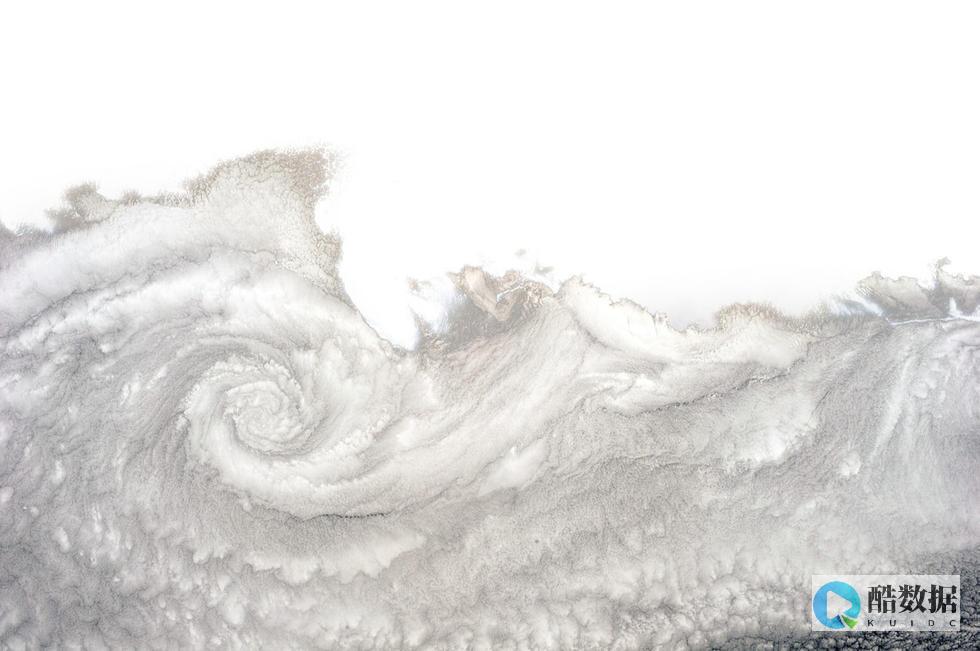






发表评论